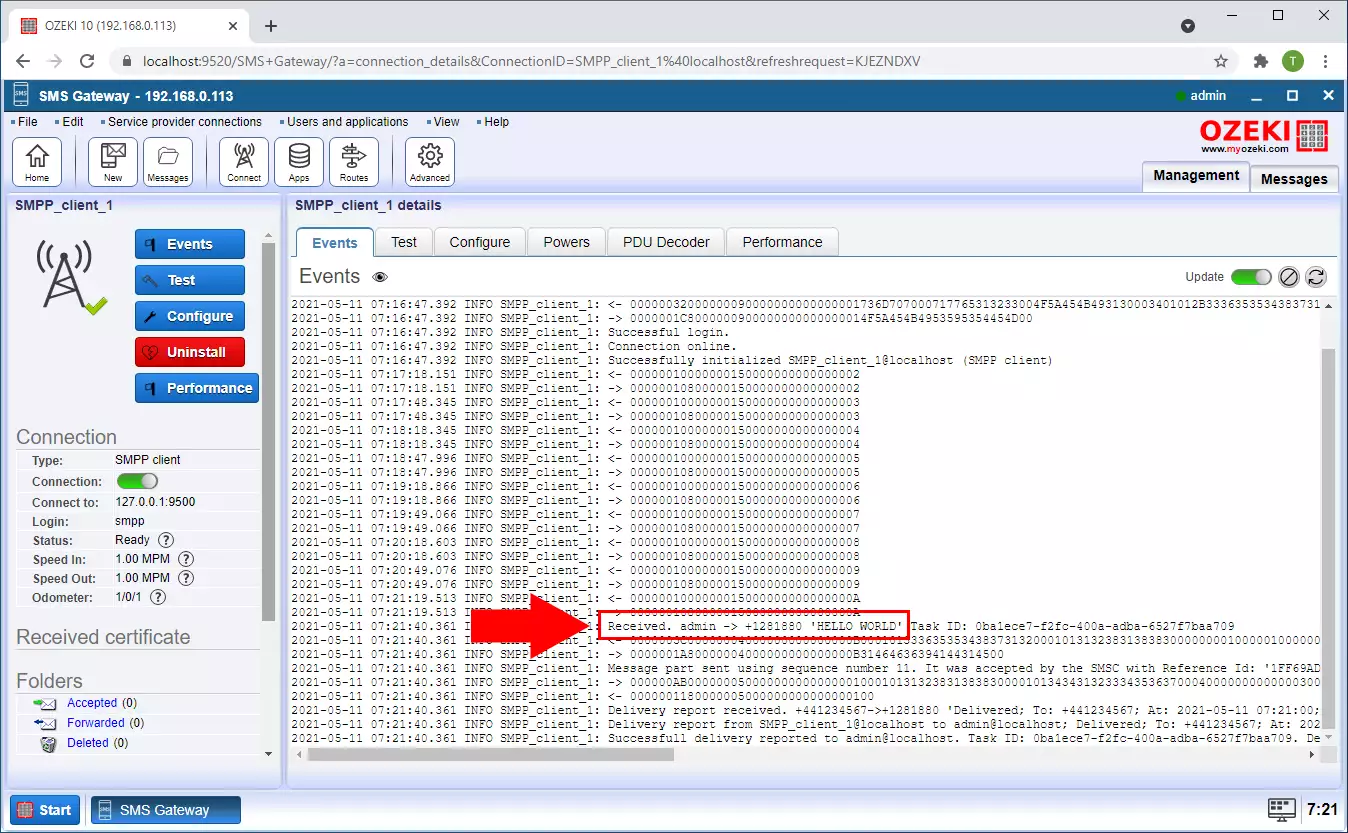Hogyan módosítsuk az SMS szövegét C# algoritmussal
Ez a cikk arról szól, hogyan módosíthatod az SMS szövegét egy C# algoritmus segítségével. A lépések egy új módosító létrehozásával kezdődnek, és egy tesztüzenet elküldésével érnek véget. Ezzel a megoldással automatikusan módosíthatod az összes, egy kapcsolaton keresztül küldött üzenetet. Az oktatóanyag követéséhez alapvető ismeretekre van szükség az SMS-küldés technológiájából és a C# programozásból. Az oktatóanyag könnyen követhető és nagyon részletes. Ne vesztegesd az időt, kezdjük el az SMS-ek küldését.
Hogyan módosítsuk az SMS szövegét C#-al (Gyors lépések)
Az SMS szövegének módosítása C#-al:
- Indítsd el az Ozeki SMS Gateway-t
- Válaszd a Routes eszköztár ikont
- Nyisd meg a kimenő útvonal Advanced menüjét
- Hozz létre egy új Modifier-t
- Válaszd a Formula lehetőséget
- Írj egy C# algoritmust az SMS szövegének módosításához
- Küldj egy teszt SMS üzenetet
- Ellenőrizd a naplókat
Kattints a Routes gombra
Ahhoz, hogy egy olyan szkriptet írj, amely automatikusan módosítja a kimenő SMS üzeneteket, először létre kell hoznod egy módosítót. A Modifier létrehozó panel eléréséhez nyisd meg az útvonalak listáját a Routes gombbal, amely az Ozeki SMS Gateway eszköztárán található (1. ábra). Ez megnyit egy listát, amely tartalmazza az összes létrehozott útvonalat.
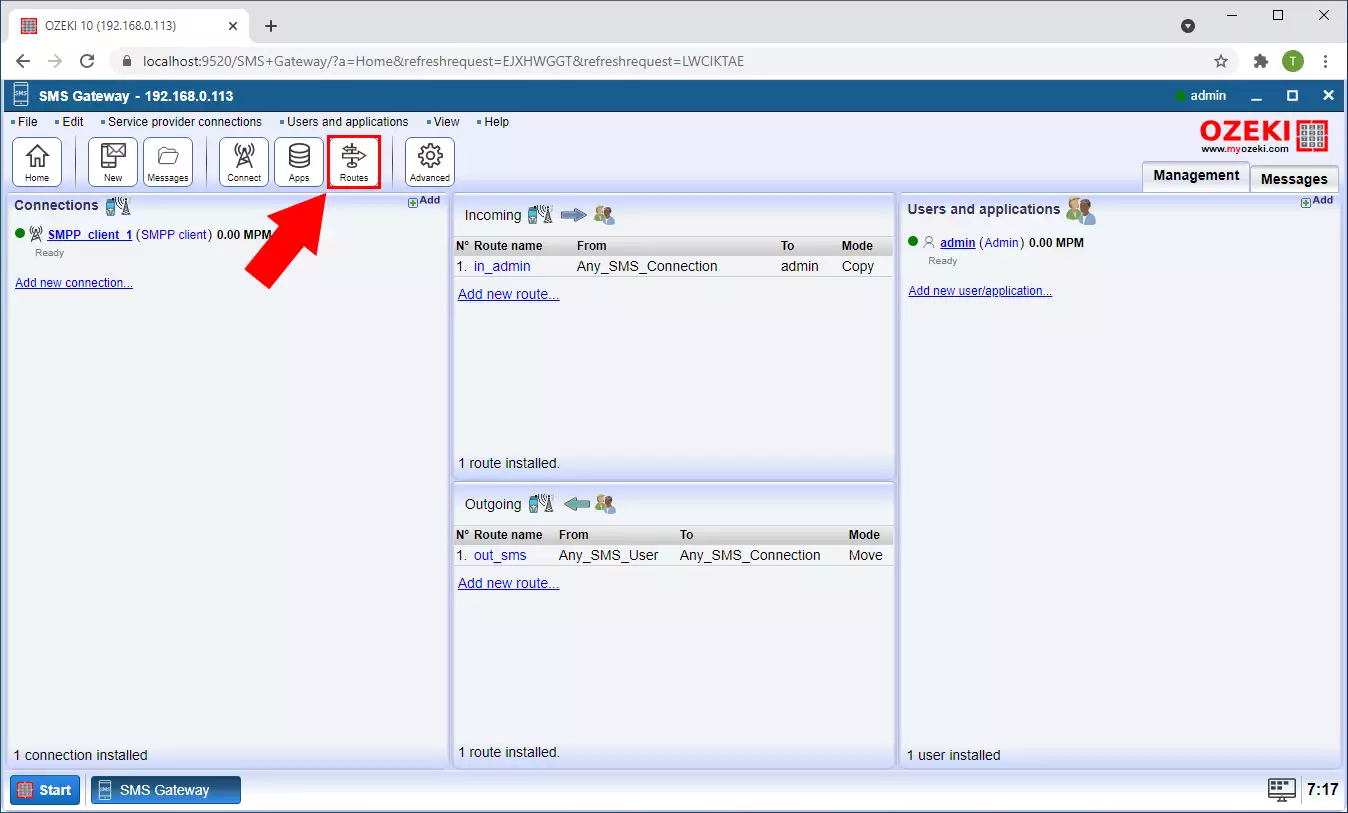
Nyisd meg az Advanced menüt
Bármely útvonal testreszabásához meg kell nyitnod annak Advanced menüjét. Ehhez keressd meg az Advanced gombot, amely az Advanced oszlopban található (2. ábra). Kattints rá, és ez megnyitja a menüt, ahol részletesen testreszabhatod az útvonal beállításait.
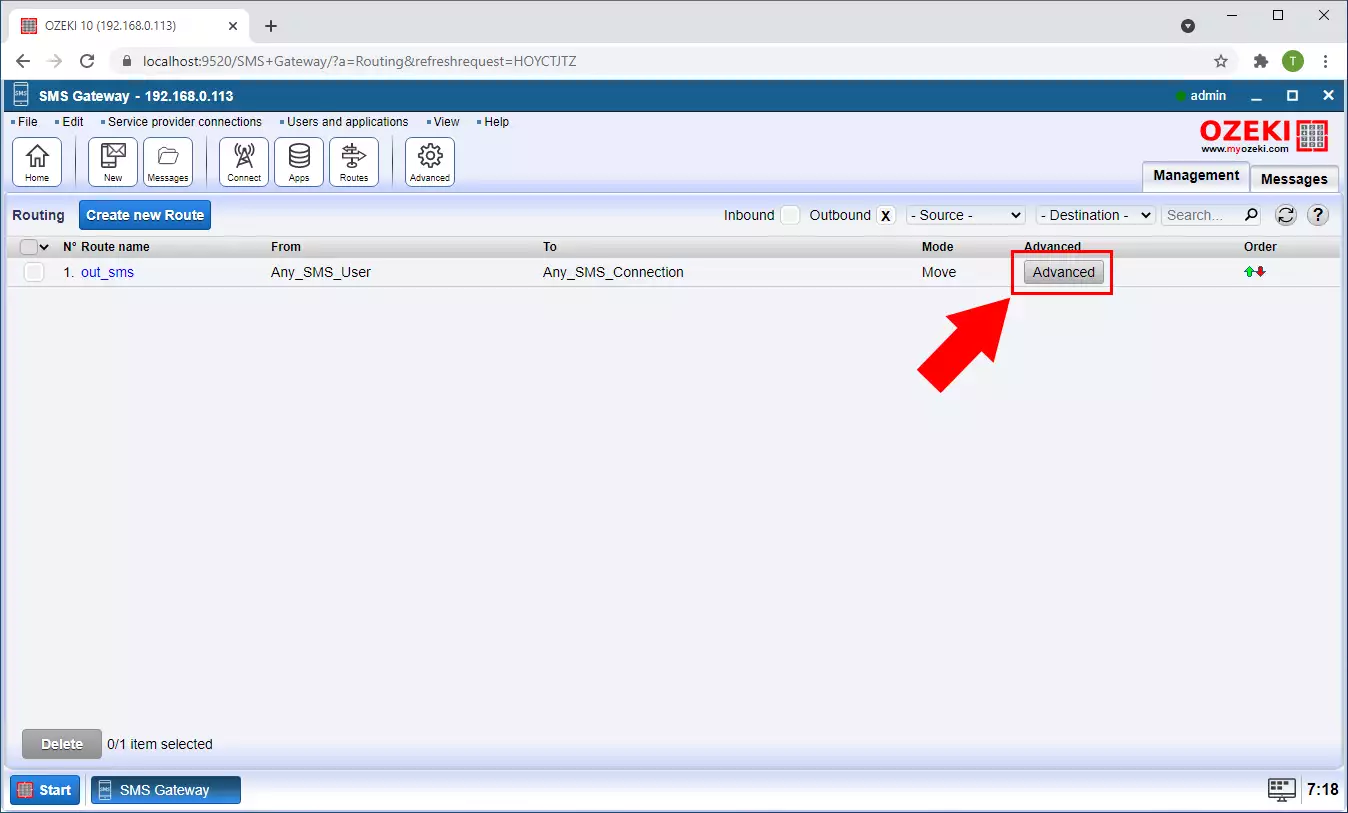
Adj hozzá egy új formulát
A módosítási panel eléréséhez keressd meg a Modification fület. Kattints rá, és ez megnyitja az összes lehetséges módosítás listáját. Egy új létrehozásához kattints a Create new Modifier gombra. Ez megnyit egy panelt a jobb oldalon, ahol kiválaszthatod, milyen módosítót szeretnél létrehozni. Válaszd a Formula gombot, hogy megnyíljon egy új panel, ahol írhatod a szkriptet, amely módosítja a kimenő üzeneteket. (3. ábra)
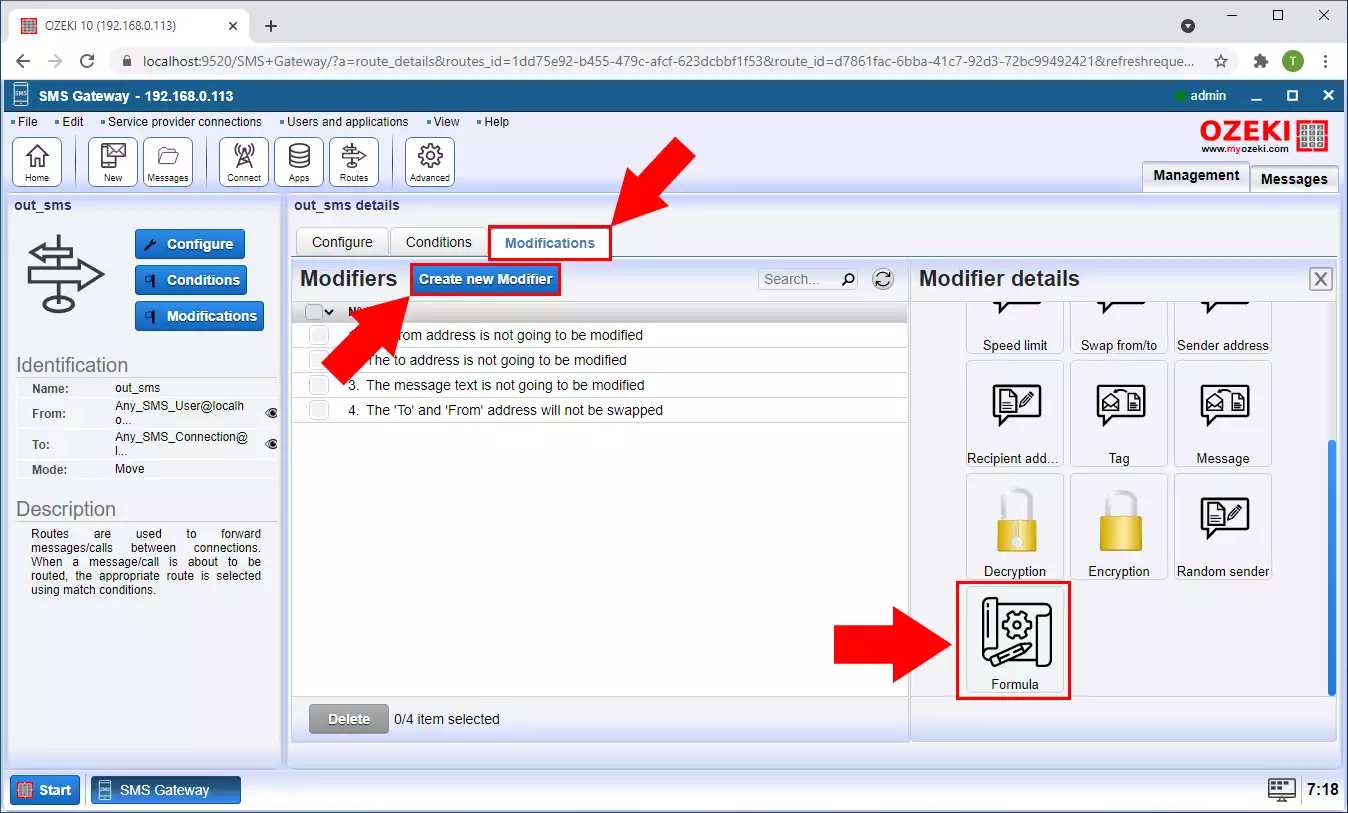
Testreszabd a formulát
A Modifier details panelben testreszabhatod az üzeneteidet módosító szkriptet. A példaformulában egy olyan szkriptet adtunk meg, amely az üzenet szövegét nagybetűssé alakítja. Ehhez a lépéshez C# nyelvi ismeretek szükségesek. A kód végrehajthatóságának ellenőrzéséhez kattints a Check syntax gombra. Ez futtatja a kódodat, és eldönti, hogy a szintaxis helyes-e vagy sem. Egy szöveges értesítéssel fog tájékoztatni (4. ábra). A folytatáshoz kattints az Ok gombra.
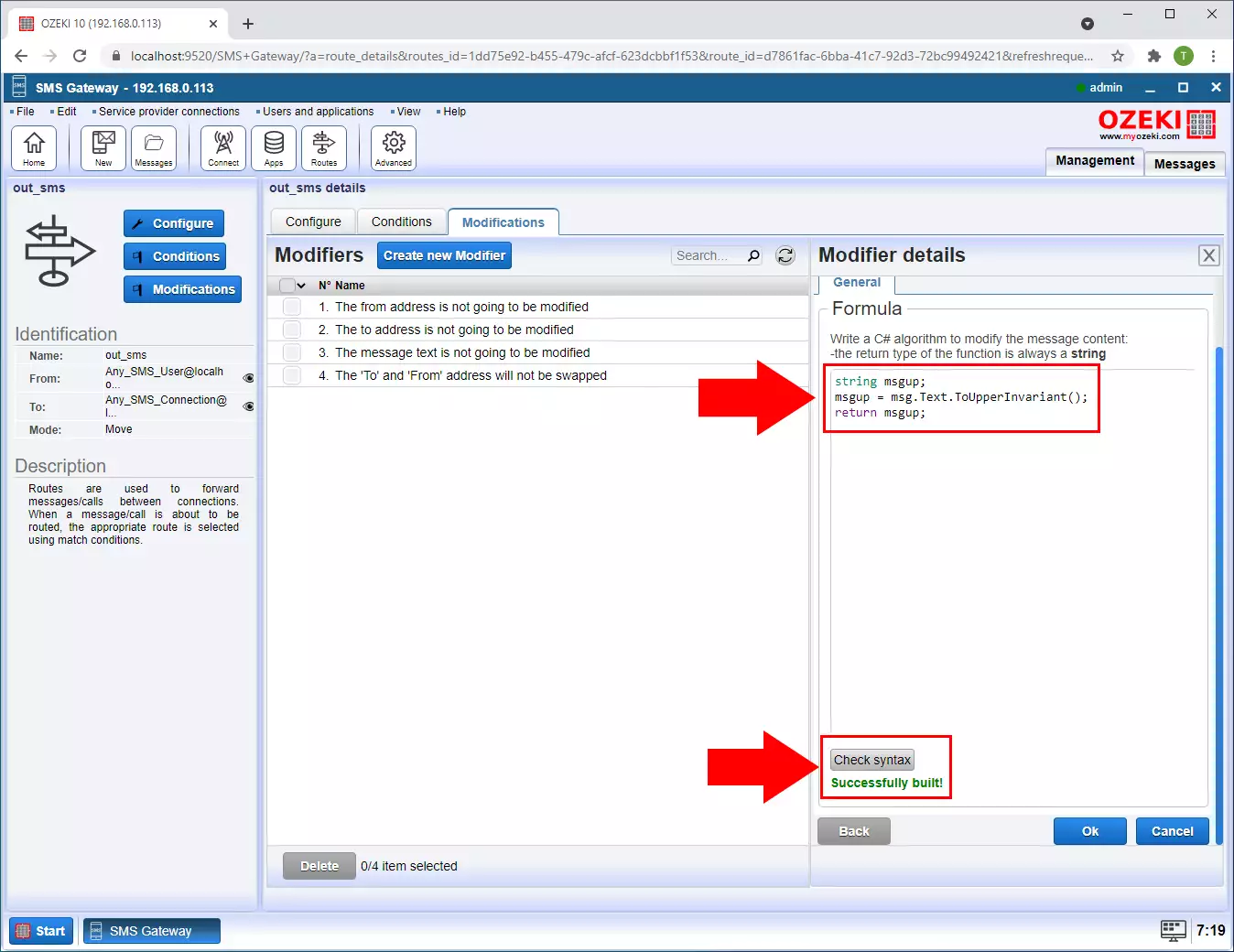
Küldd el az első SMS-ed
A módosító teszteléséhez küldj egy teszt SMS üzenetet. Kattints az eszköztáron található New gombra. Ez megnyitja az új üzenetkészítőt. A Message szövegmezőben add meg az üzenet törzsét. Ebben a példában a Hello World szöveget küldjük. A küldési folyamat elindításához kattints az Ok gombra. (5. ábra)
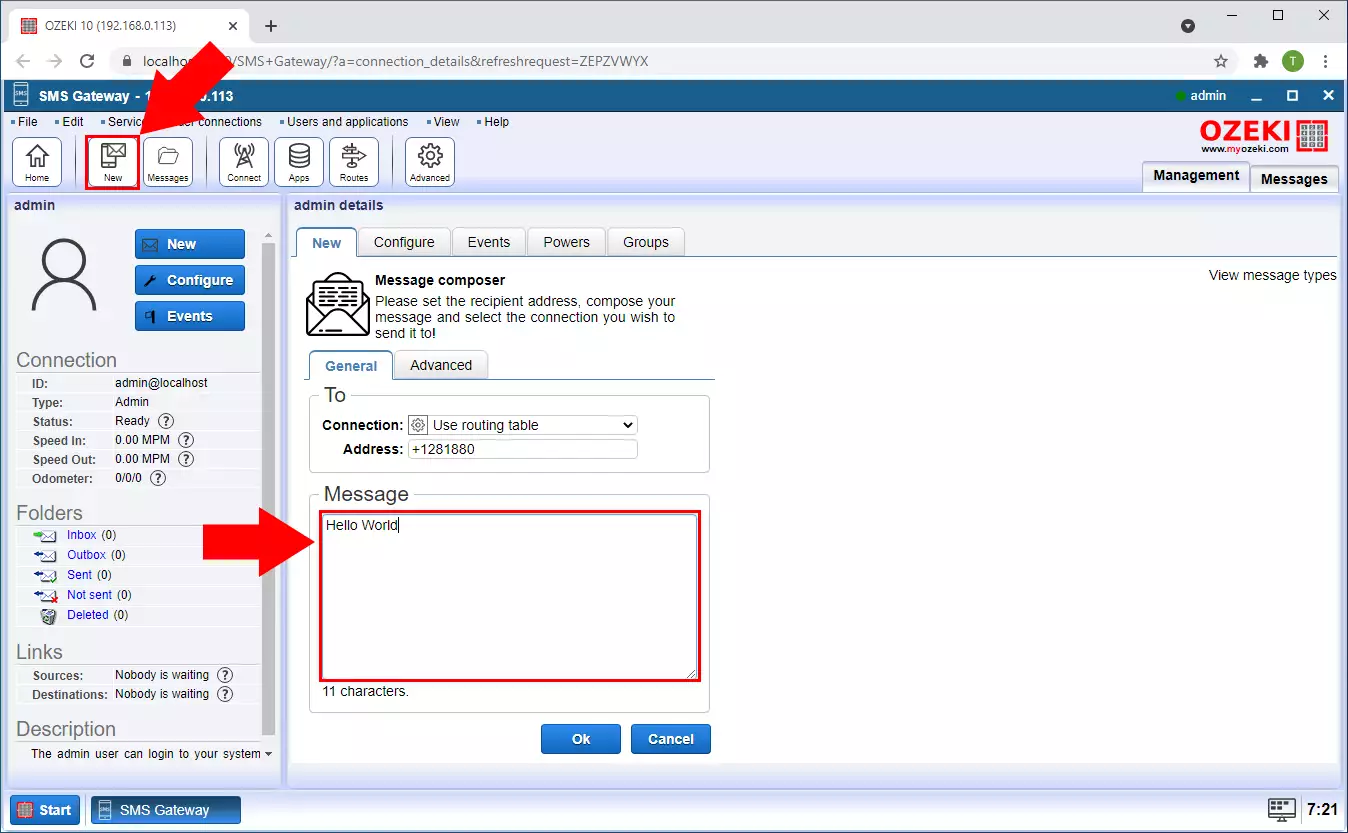
Ellenőrizd az eredményt
A folyamat eredményeként az üzenet minden szava nagybetűvel lesz írva. A címzett events fülén láthatod, hogy a kapott üzenet csupa nagybetűvel van (6. ábra). Normális betűkkel küldtük el az üzenetet, így a módosító alakította nagybetűssé.